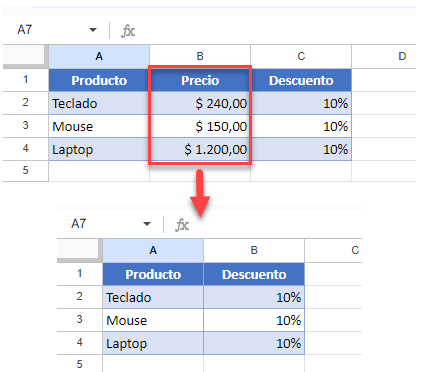Cómo Eliminar y Desplazar Celdas a la Izquierda en Excel y Google Sheets
Last updated on junio 18, 2023
Este tutorial muestra cómo desplazar las celdas a la izquierda después de eliminarlas en Excel y Google Sheets.
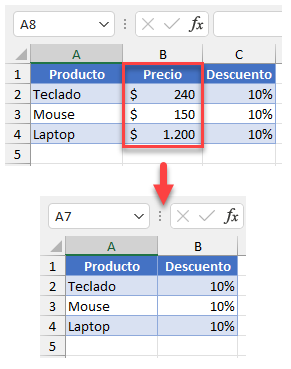
Eliminar y Desplazar las Celdas Restantes a la Izquierda
Digamos que tienes un cierto rango de datos que quieres borrar (aquí, B1:B4) y quieres mover las celdas adyacentes del lado derecho al izquierdo después de borrar ese rango.
- En primer lugar, selecciona las celdas que deseas eliminar, haz clic con el botón derecho del ratón y, en el menú desplegable, haz clic en Eliminar… (o utiliza las teclas CTRL + – ).

- A continuación aparece la ventana de diálogo Eliminar. Elija Desplazar las celdas hacia la izquierda y haga clic en Aceptar.
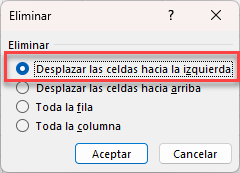
Como resultado, las celdas seleccionadas se eliminan y las celdas del lado derecho se desplazan hacia la izquierda.
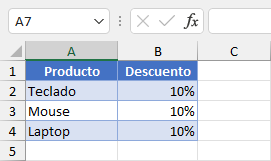
Nota: Al Eliminar una columna entera, Excel desplaza automáticamente las celdas hacia la izquierda. Para una fila entera, desplaza las celdas hacia arriba.
Eliminar y Desplazar Celdas a la Izquierda en Google Sheets
- Si deseas eliminar un determinado rango de datos (en este ejemplo B1:B4) y desplazar a la izquierda las celdas adyacentes del lado derecho de las celdas eliminadas, selecciona las celdas que desees eliminar y haz clic con el botón derecho del ratón.
- En el menú desplegable, haz clic en Eliminar celdas.
- A continuación, selecciona Eliminar Celdas y Desplazar hacia la Izquierda.
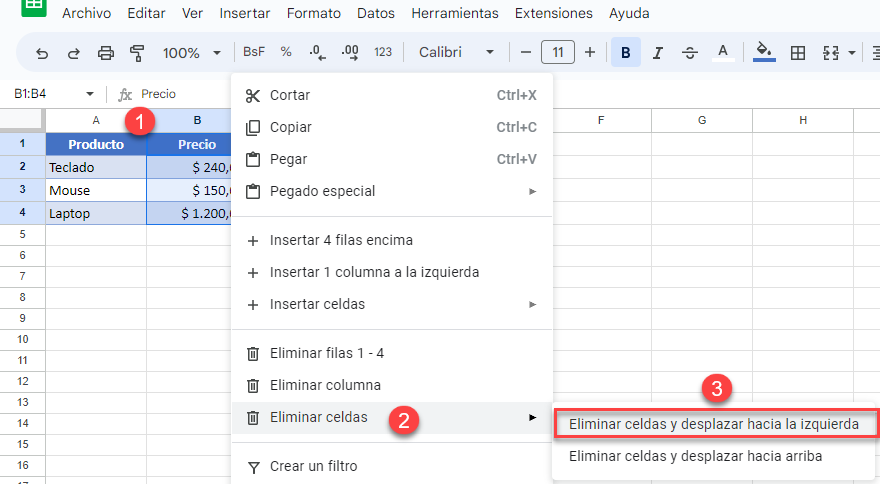
Como resultado, las celdas seleccionadas se eliminan y las celdas adyacentes se desplazan hacia la izquierda.